
Самостоятельное подключение глонасс (gps) терминала «Смарт S-2433» к онлайн системам контроля автотранспорта Wialon и Gelios.
Уважаемые читатели! В данной статье я расскажу, как самостоятельно подключить онлайн глонасс (gps) терминал «Смарт S-2433» к системам контроля транспорта Wialon hosting и Gelios hosting.
Сначала следует подсоединить прибор контроля автотранспорта к системе питания ТС. Для этого необходимо как минимум подключить:
- «минус питания» (второй справа нижний контакт «2» – чёрный провод),
- «плюс питания» (крайний правый нижний контакт «1» – красный провод),
- «зажигание» (третий справа нижний контакт «3 (IN1+)» – цвет может быть любым). Разъём USB со стороны Sim холдера!!!
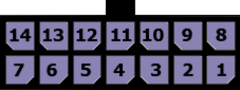
«Минус питания» подключается непосредственно к корпусу ТС (при необходимости можно подсоединить к минусовой клемме аккумулятора). «Плюс питания» подключаем к проводке ТС через дополнительно установленный плавкий предохранитель номиналом в 1 Ампер, где есть постоянное напряжение бортовой сети, или к плюсовой клемме аккумулятора. «Зажигание» подключается к проводу, на котором появляется напряжение бортовой сети при включении зажигания ТС.
Перед тем, как вставить подключенный жгут проводов прибора в разъём, необходимо установить sim-карту с отключенным запросом PIN-кода, для чего необходимо нажать на жёлтую кнопку выталкивателя sim-карты (использовал МТС). Затем следует подключить фишку жгута в разъём до фиксации. Теперь нам понадобится мобильный компьютер с установленным Windows 7, а также шнур USB-mini-USB для программирования устройства контроля транспорта и софт:ntc_configurator_3.1.6 (в zip архиве) (тестировалось в Win7 64-bit). Если Ваш прибор не определяется, то возможно необходимо будет установить драйвер:Drivers_Navtelecom (в rar архиве) или пробовать ранние версии конфигуратора.
Сначала установите конфигуратор. Для этого необходимо запустить самораспаковывающийся архив «ntc_configurator_3.1.6» с отключенным от USB прибором. Перед установкой конфигуратора появится предупреждение:
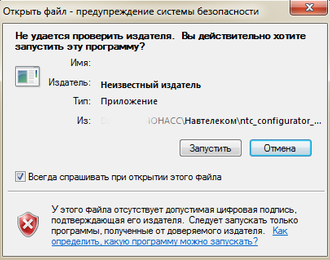
Нажмите «Запустить».
Появится окно выбора языка:
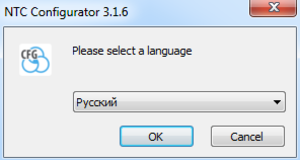
Выберите нужный язык и нажмите «Ок».
Появится окно приветствия:
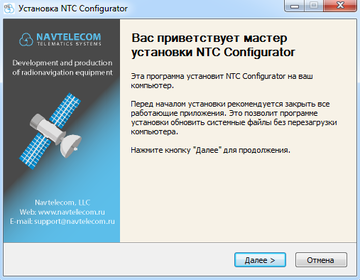
Нажмите «Далее».
Появится окно выбора компонентов программы:
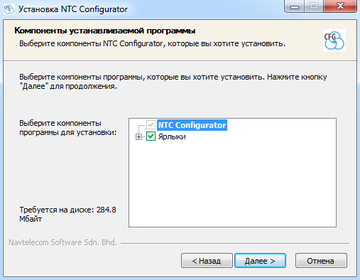
Нажмите «Далее».
Появится окно выбора папки:
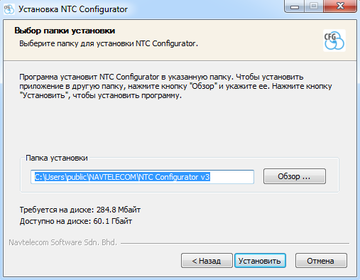
Нажмите «Установить».
Появится окно завершения установки:
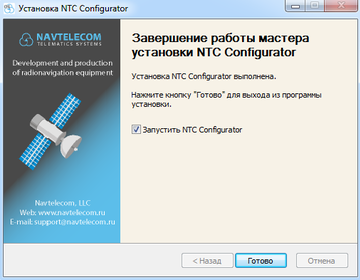
Жмём «Готово».
Конфигуратор запустился:

Теперь можно подключить прибор по USB, и появятся окошки с поиском драйвера и установленным драйвером:
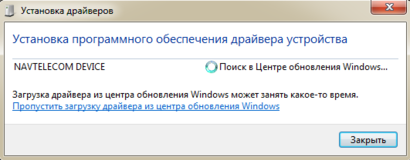
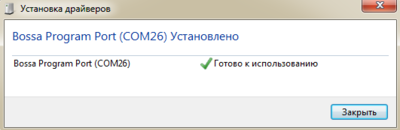
Нажимаете на кнопку «Закрыть», а в конфигураторе отобразится IMEI, тип устройства и версия прошивки. Если прошивка устарела, появится сообщение «Внимание».

Для настройки прибора сначала загрузите файл конфигурации: «S-2433_Config_Wialon.xml (в zip)»

Нажмите на изображение открытой папки и выберите нужный файл конфигурации:
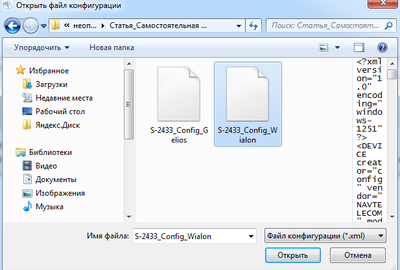
Затем кликните «Открыть».
Появится окно настроек терминала:
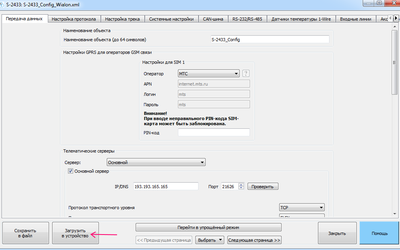
Необходимо сохранить настройки в терминал, нажав на кнопку «Загрузить в устройство»:
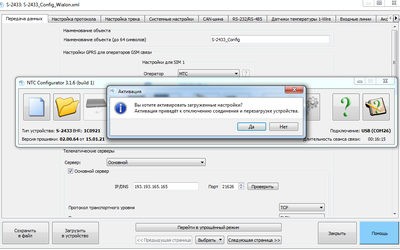
После того, как Вы нажмете «Да», появится окошко об успешной загрузке конфигурации.
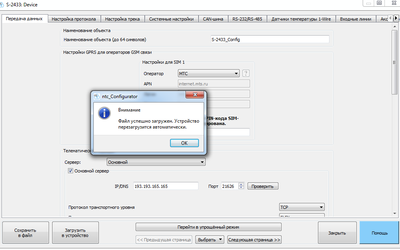
Можно нажать «ОК» или дождаться самостоятельного закрытия этого окошка.
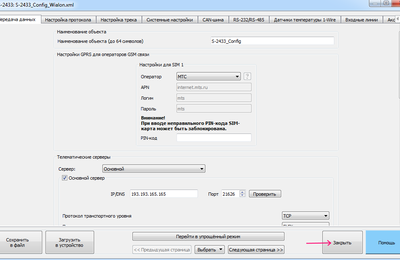
Затем необходимо будет закрыть настройки конфигурации, кликнув на «Закрыть». После желательно отключить прибор от USB и снова подключить его. Теперь можно проверить настройки, нажав на кнопку «Чтение конфигурации устройства»:

После того, как Вы убедитесь, что все настройки успешно применены, появится возможность завести объект gps контроля ТС в систему онлайн слежения Wialon. Для этого следует выполнить следующие действия: загрузить файл «Образец Смарт S-2433 для Wialon hosting.wlp»; зайти на вкладку «Объекты» и нажать «Создать из WLP»; указать путь к скачанному файлу; сменить «Уникальный ID» на тот, который указан в Вашем терминале (IMEI прибора). Остальные настройки сменить при необходимости.
Прибор настроен!
Настройки для других мобильных операторов можно выбрать из списка «Настройки для SIM»:

Нажмите «Да» для обновления.
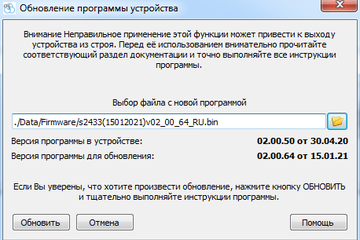
Затем «Обновить». Снова появится сообщение «Внимание».
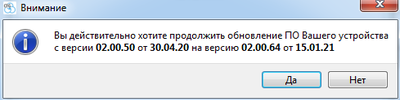
Подтвердите намерение нажатием на «Да». Появится окошко записи программы в устройство.
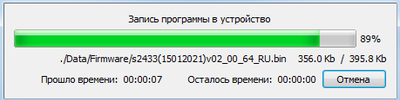
Затем.
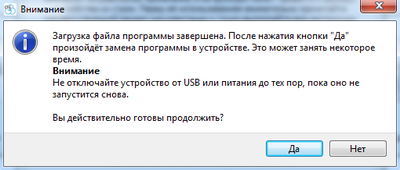
Снова нажмите «Да», устройство на некоторое время отключится от конфигуратора и после перепрошивки самостоятельно подключится.
Для подключения GPS-терминала на Gelios Hosting также необходимо загрузить в терминал настройки: «S-2433_Config_Gelios.xml (в zip)» (с 24.02.2022 сменился ip на: 95.163.12.22 но лучше прописать: hw.geliospro.ru), однако для настроек на хостинге необходимо обладать правами администратора или попросить Вашего поставщика услуги создать Вам объект.
Настройки параметров объекта на сервере мониторинга Gelios Hosting:
1) При создании нового объекта в админке укажите тип оборудования: SignalFlex (20140) (Навтелеком).
2) По умолчанию создаётся платный объект, для перевода в бесплатный необходимо написать в техподдержку.
3) Пропишите идентификатор - IMEI Вашего устройства (15 цифр).
4) Остальные настройки исходя из Ваших данных.
5) Настроить датчик «Зажигание», параметр - IN1 (0-выкл, 1-вкл).
Если у Вас нет возможности создавать объекты, то попросите Вашего поставщика услуги настроить для Вас объект.
Надеюсь, что данная статья была Вам полезна!
С уважением, Global-Trace.
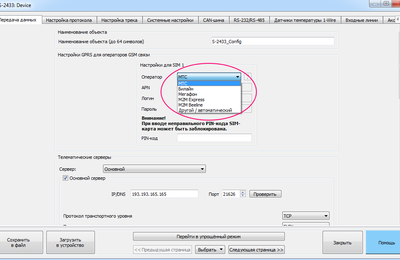
Подключение Смарт S-2425
Подключение Старт S-2010